3dsmax2018中文版软件安装步骤详解优质
3dmax软对于建模设计师来说是很重要的工具。很多的3d室内设计。3d展览设计师建模的过程中都离不开3dmax软件。那么如何安装2018中文版3dmax。最新3dsmax2018的详细的傻瓜式安装图文教程。非常的简单易懂。只要根据我的步骤一步一步就可以完成安装。

2018版3dmax安装步骤教程
步骤1:找到下载好的压缩包。右击软件压缩包选择解压到“3Dsmax2018 X64”。会自动生成3Dsmax2018 X64文件夹
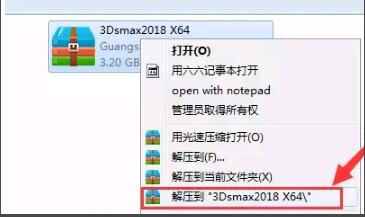
步骤2:打开3Dsmax2018 X64文件夹。双击第一个文件开始解压。
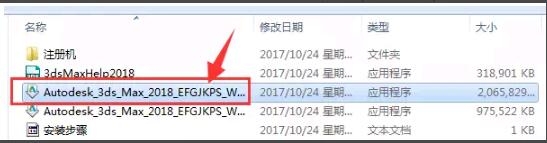
步骤3:点击更改。选择解压目标文件夹。可在D盘或其它盘里面新建一个3dmax2018文件夹。然后点击确定。注意不要解压到C盘。不然会造成C盘存储压力过大
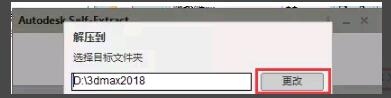
步骤4:解压过程中(预计需要10-15分钟)。如下图
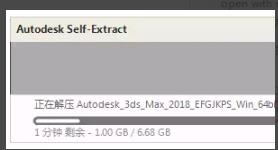
步骤5:解压完成后会弹出安装界面。点击“安装”开始安装。如下图
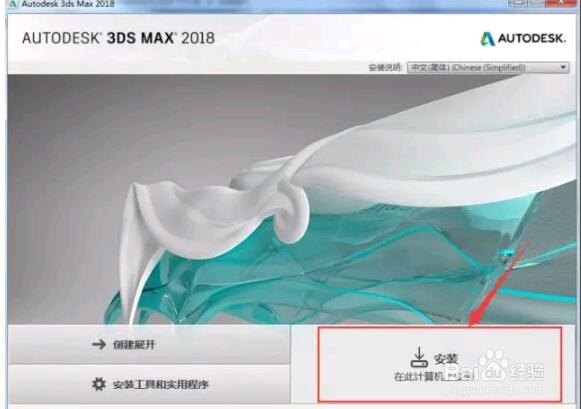
步骤6:先点击选中“我接受”。然后点击“下一步”。如下图
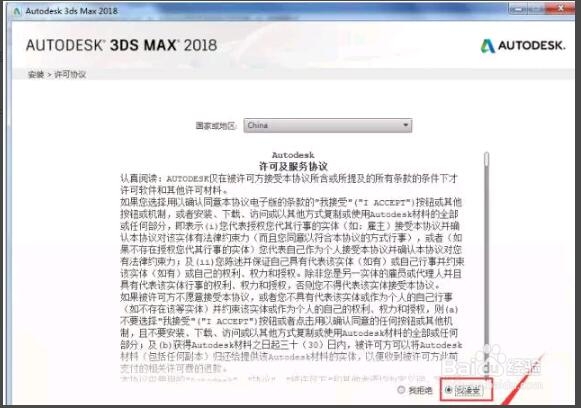
步骤7:点击浏览更改软件安装路径:D盘或其它盘里面新建一个3dmax2018文件夹。然后点击安装。注意:不要安装到C盘。不然会造成电脑运行速度
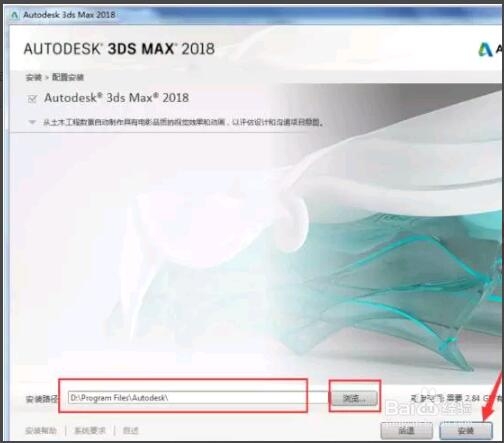
步骤8:软件安装中如下图。预计需要20-30分钟左右
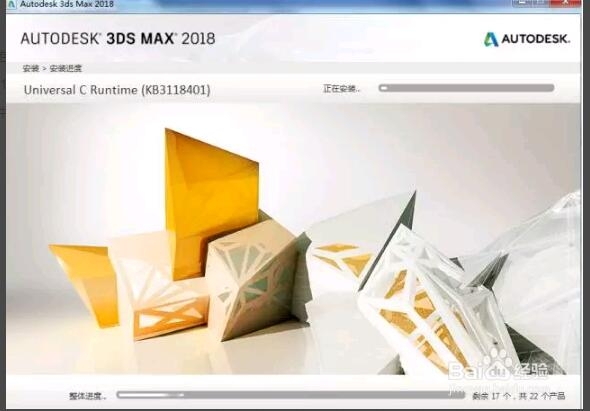
步骤9:安装完成。点击立即启动。如下图
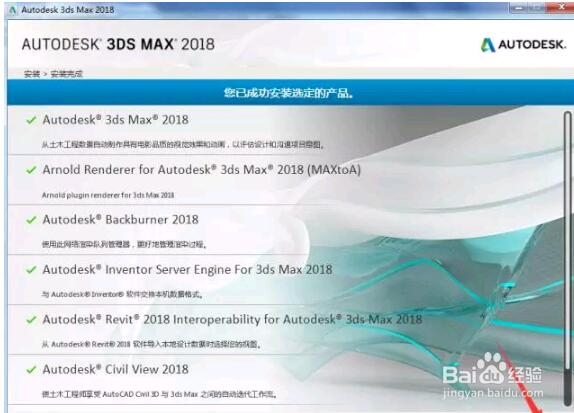
步骤10:点击输入序列号如下图
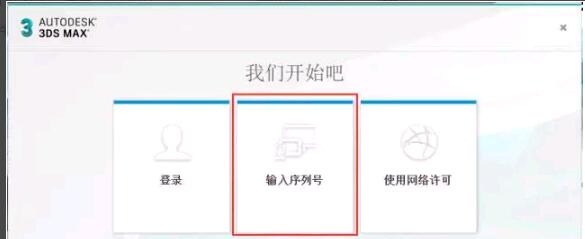
步骤11:如下图点击“我同意”。如下图
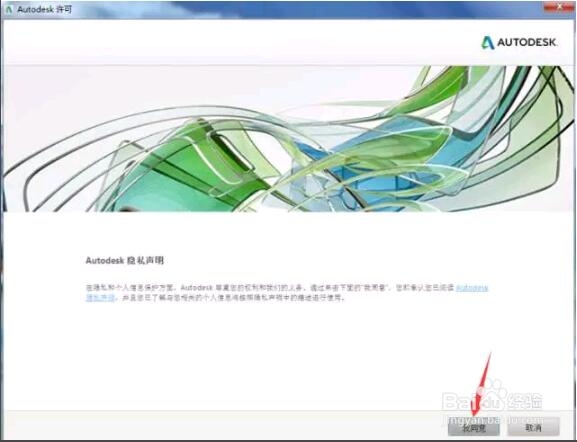
步骤12:如下图点击“激活”如下图。
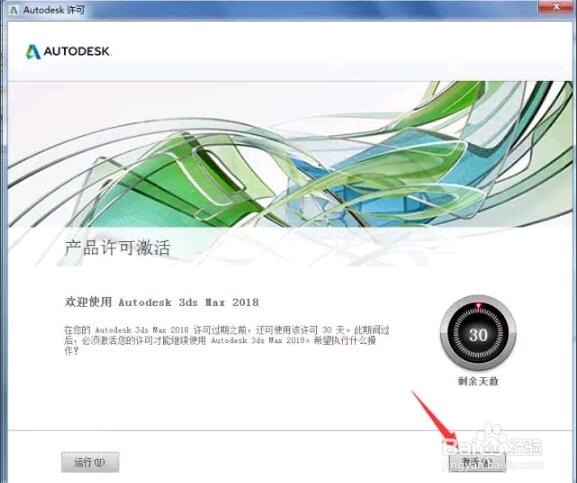
步骤13:输入序列号。序列号为:“066-066666666”。密钥“128J1”点击下一步如下图。
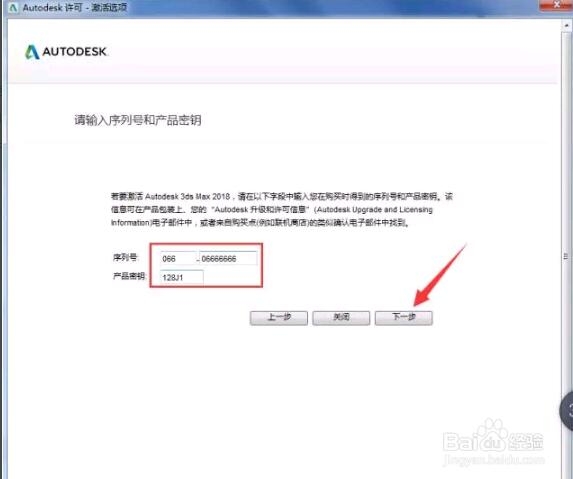
步骤14:如出现下图中的提示。点击“关闭”。会重新回到第12步激活页面。继续点击“激活”。如下图
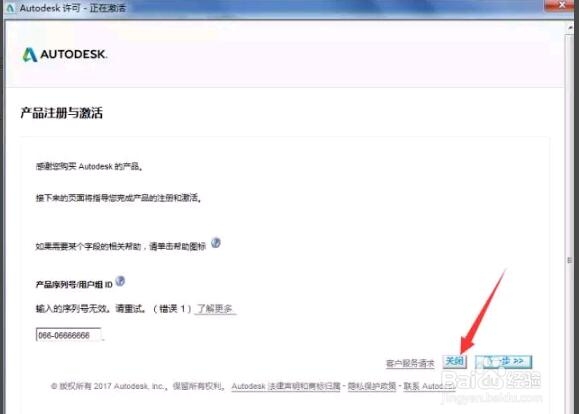
步骤15:在这里注意选择我具有Autodesk提供的激活码。
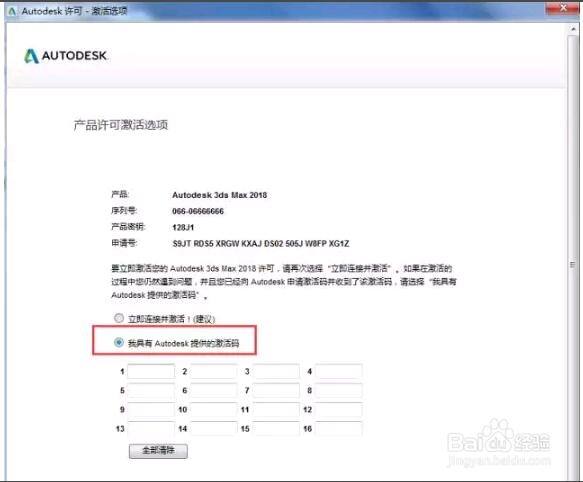
步骤16:打开最开始解压的3DSMAX2018文件夹。找到注册机文件夹。选中注册机鼠标右键点击。选择“以管理员身份运行”。如下图
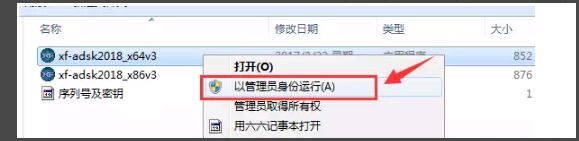
步骤17:把申请号复制到注册机里面的Request。先点击Generate。再点击Patch。然后复制Activation处生成的激活码。粘贴到“我具有激活码”处的方框中。最后点击下一步。
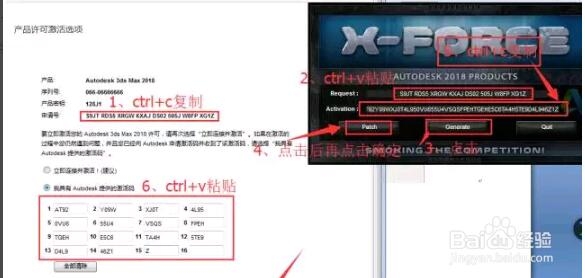
步骤18:提示:复制和粘贴时需要用到的快捷键分别为“ctrl+c”“ctrl+v”。
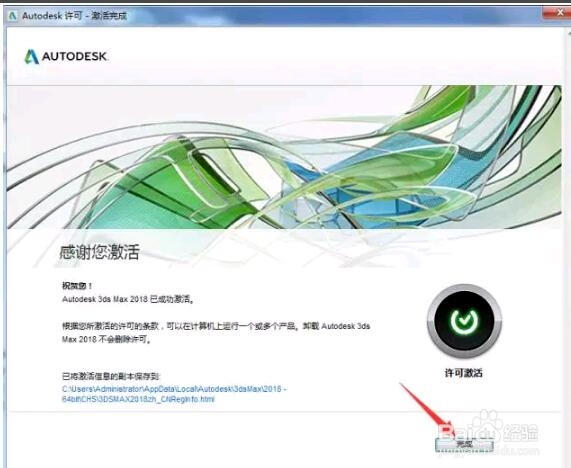
步骤19:点击完成。这样激活就成功了。

步骤20:到此就完成安装了。大家可以打开软件使用了。
3dmax软件下载地址:3dmax软件下载
总结:经过上面的步骤相信3d设计已经学会如何安装2018中文版3dmax软件。希望在今后的学习过程中有很不错的表现.
更多精选教程文章推荐
以上是由资深渲染大师 小渲 整理编辑的,如果觉得对你有帮助,可以收藏或分享给身边的人
本文地址:http://www.hszkedu.com/31866.html ,转载请注明来源:云渲染教程网
友情提示:本站内容均为网友发布,并不代表本站立场,如果本站的信息无意侵犯了您的版权,请联系我们及时处理,分享目的仅供大家学习与参考,不代表云渲染农场的立场!









